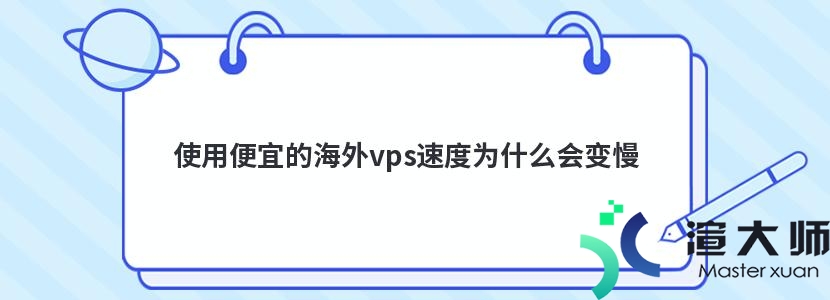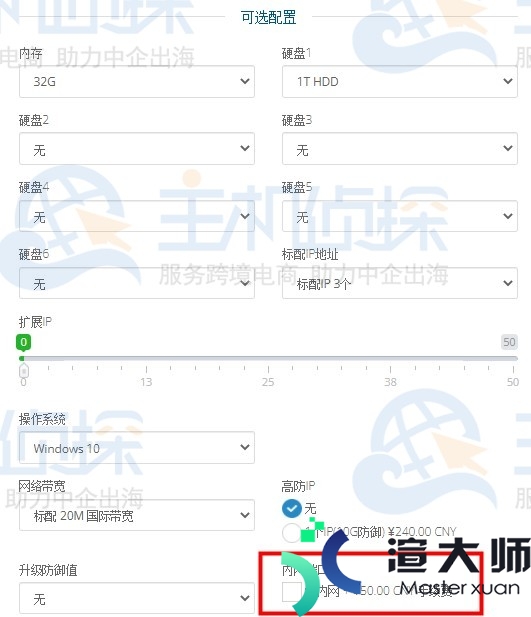Jitsi Meet是一款免费的开源云视频会议软件。具有多种高级功能。如卓越的音质。高级加密和隐私保护等。它适用于PC端。移动设备端和服务器端的部署。本文以Ubuntu 20.04 LTS服务器为例。下面来看下如何安装配置Jitsi Meet应用。以组织在线课程。会议等。
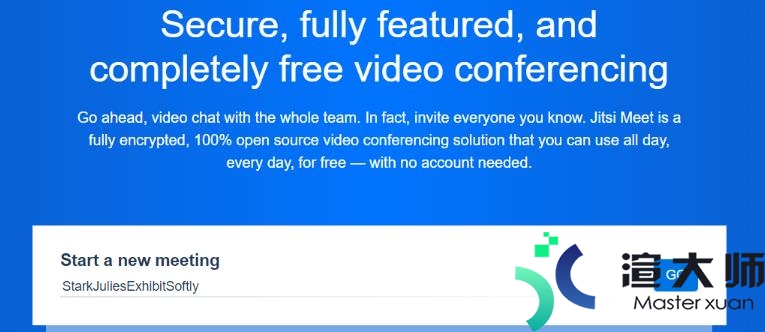
Ubuntu基于Debian发行版和GNOME桌面环境。是目前非常受欢迎的Linux发行版。其LTS版本官方提供5年支持。维护周期长。而且稳定性高。因此许多国内或国外服务器提供有Ubuntu LTS版本支持。
要使用Ubuntu服务器。我们可以在配置服务器时选Ubuntu 20.04 LTS作为操作系统(或者选其他Ubuntu LTS版本)。为了安装Jitsi Meet视频会议软件。建议使用2GB以上内存的高频率Ubuntu 20.04 LTS计算实例。全新的Ubuntu服务器搭建好后。使用SSH工具(如PuTTY。SecureCRT等)远程登录。然后可参考以下步骤来手动安装Jitsi Meet。
1。创建交换分区。对于具有2GB内存的机器。建议使用2GB (2048MB)交换分区来提高系统性能。具体可根据实例内存大小创建合适的交换分区。
$ sudo dd if=/dev/zero of=/swapfile count=2048 bs=1M
$ sudo chmod 600 /swapfile
$ sudo mkswap /swapfile
$ sudo swapon /swapfile
$ echo ‘/swapfile none swap sw 0 0’ | sudo tee -a /etc/fstab
$ free -m
2。设置好主机名和FQDN(全限定域名。即同时带有主机名和域名的名称)。
3。为Jitsi Meet配置防火墙规则。
$ sudo ufw allow OpenSSH
$ sudo ufw allow http
$ sudo ufw allow https
$ sudo ufw allow in 10000:20000/udp
$ sudo ufw enable
Command may disrupt existing ssh connections. Proceed with operation (y|n)? y
当提示继续时。键入Y并按Enter键。
4。安装OpenJDK Java运行时环境(OpenJDK JRE 8)。
Jitsi Meet需要Java运行时环境。运行以下命令进行安装OpenJDK JRE 8。
$ sudo apt install -y openjdk-8-jre-headless
验证OpenJDK是否安装成功。
$ java -version
得到类似以下的输出结果。表示OpenJDK已安装成功。
openjdk version “1.8.0_252”
OpenJDK Runtime Environment (build 1.8.0_252-8u252-b09-1ubuntu1-b09)
OpenJDK 64-Bit Server VM (build 25.252-b09, mixed mode)
设置JAVA_HOME环境变量。
$ echo “JAVA_HOME=$(readlink -f /usr/bin/java | sed “s:bin/java::”)” | sudo tee -a /etc/profile
$ source /etc/profile
5。安装Nginx Web服务器。
$ sudo apt install -y nginx
$ sudo systemctl start nginx.service
$ sudo systemctl enable nginx.service
6。安装Jitsi Meet
从官方的Jitsi库安装Jitsi。
$ wget -qO – https://download.jitsi.org/jitsi-key.gpg.key | sudo apt-key add –
$ echo “deb https://download.jitsi.org stable/” | sudo tee -a /etc/apt/sources.list.d/jitsi-stable.list
$ sudo apt update
$ sudo apt install -y jitsi-meet
安装程序将提示我们输入在步骤2中设置的FQDN。输入服务器的完全限定域名。
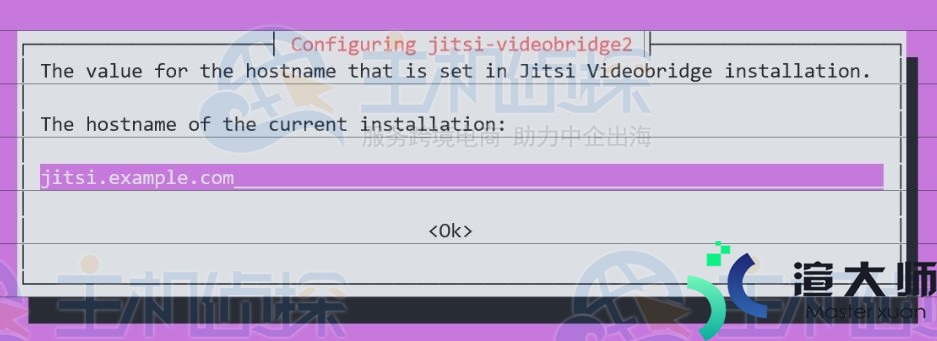
当要求配置SSL时。选择生成新的自签名证书。

7。运行以下命令安装下载Ubuntu 20.04存储库中的包。
$ sudo apt install certbot
更新install-letsencrypt-cert.sh使用下载代替certbot-auto。
$ sudo sed -i ‘s/\.\/certbot-auto/certbot/g’ /usr/share/jitsi-meet/scripts/install-letsencrypt-cert.sh
Jitsi脚本期望certbot在/usr/sbin。Ubuntu将其安装在/usr/bin。为脚本创建一个符号链接。
$ sudo ln -s /usr/bin/certbot /usr/sbin/certbot
然后再运行以下命令安装一个加密SSL证书。
$ sudo /usr/share/jitsi-meet/scripts/install-letsencrypt-cert.sh
这时系统会提示我们输入电子邮件地址。填写好后。按Enter键进行下一步操作。
8。用浏览器打开https://jitsi.example.com(这里的域名以前文设置的实际域名替代即可)。以访问Jitsi Meet视频会议服务。
本文地址:https://gpu.xuandashi.com/11041.html,转载请说明来源于:渲大师
声明:本站部分内容来自网络,如无特殊说明或标注,均为本站原创发布。如若本站内容侵犯了原著者的合法权益,可联系我们进行处理。分享目的仅供大家学习与参考,不代表本站立场!